In questo articolo vediamo come configurare la rete wifi di una stampante Zebra con il software Zebra Setup Utility.
Se non lo avete già installato potete scaricarlo gratuitamente dal sito della Zebra al seguente link
Prima di iniziare la procedura di configurazione dovete procurarvi i parametri della vostra infrastruttura WIFI.
A questo punto colleghiamo la stampante alla porta usb del computer e avviamo il software Zebra Setup Utility.
Il programma mostrerà tutte le stampanti Zebra installate e quindi si dovrà scegliere il modello da configurare.
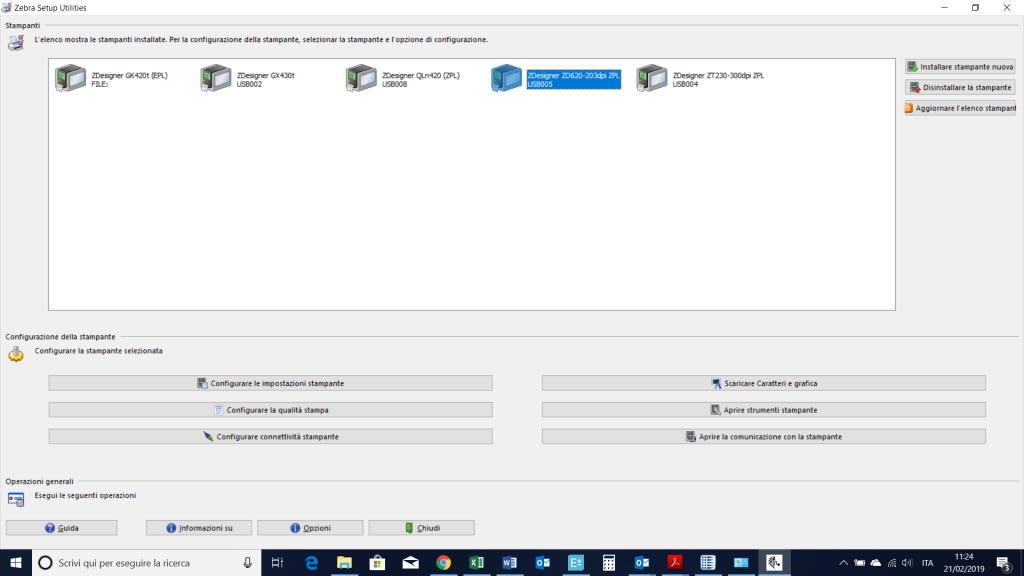
A questo punto premere il tasto in basso a sinistra “Configurare connettività stampante” e selezionare “Wireless”
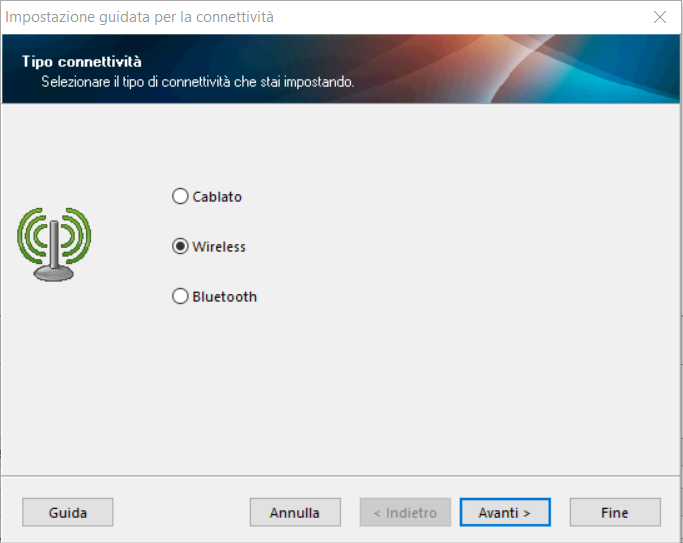
Il primo parametro da configurare è la tipologia dell’indirizzo IP: dinamico o statico.
Se si sceglie statico nella sezione Impostazioni IP inserire i propri parametri di rete

Nella schermata successiva bisogna impostare i valori della banda utilizzata dalla vostra infrastruttura.

Specificare la nazione in “Europa” e opzionalmente il canale di comunicazione
Impostare il nome della rete wifi “ESSID” e il protocollo di sicurezza
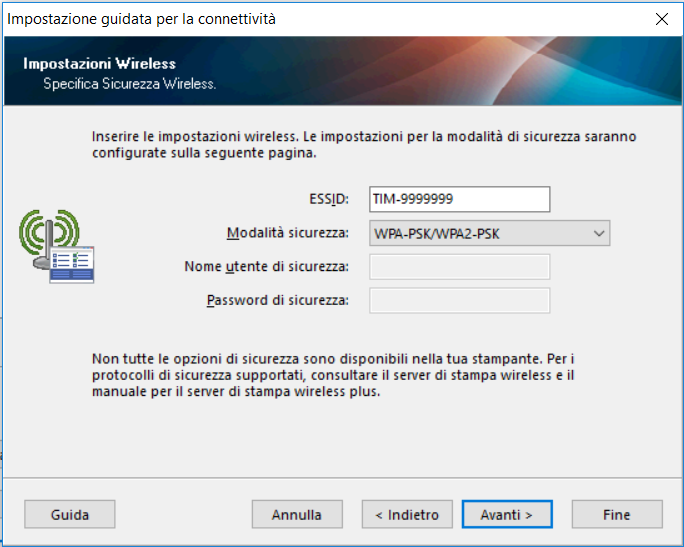
Nell’esempio abbiamo utilizzato il protocollo di sicurezza WPA-PSK per il quale deve essere specificata la password
A questo punto premere sempre avanti fino alla schermata finale e scegliere la modalità di invio:
- selezionare stampante per inviare i comandi di configurazione direttamente alla stampante collegata
- selezionare file per salvare la configurazione su un file ed inviarla successivamente sempre tramite il software Zebra setup utility

Una volta configurata correttamente la stampante la spia della rete diventerà di colore verde e sul display comparirà l’indirizzo IP .
A questo punto dovete andare nel driver della stampante e modificare l’impostazione della porta di comunicazione.
Andare in Pannello di controllo> Dispositivi e stampanti, selezionare la stampante con il tasto destro del mouse e scegliere Proprietà
Selezionare la maschera “Porte” e premere il tasto “Aggiungi porta”
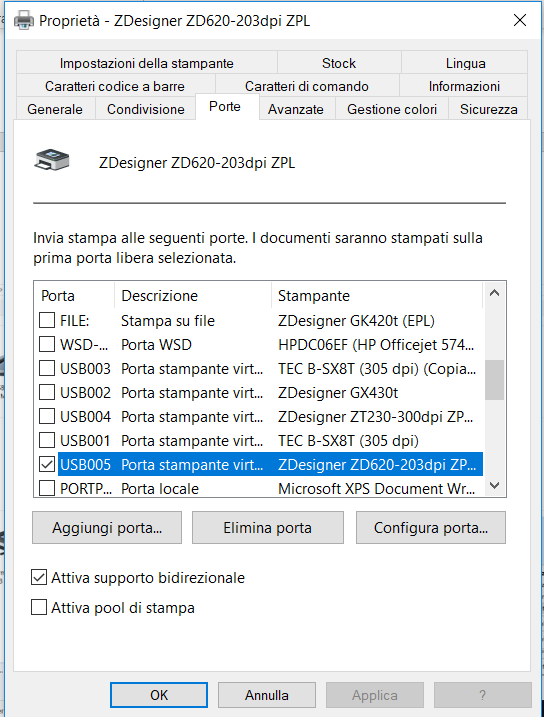
Selezionare Standard TCP/IP Port e premere il pulsante “Nuova porta…”
Inserire il nome della porta o l’indirizzo IP
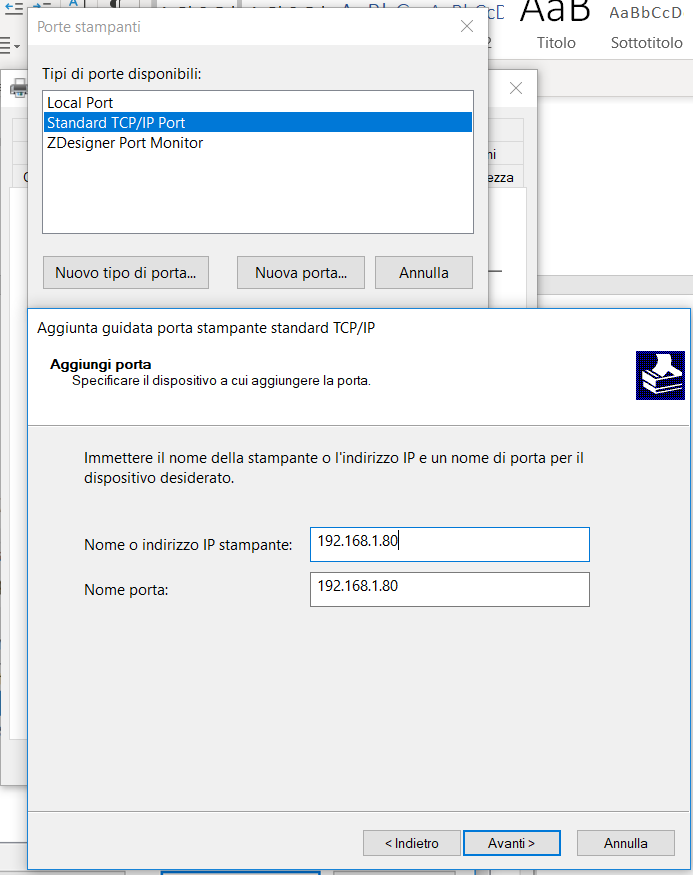
Selezionare Personalizzata e premere avanti.

Ultimata la configurazione del driver potete tranquillamente utilizzare la stampante con connessione wifi.
Per qualsiasi chiarimento tecnico commerciale puoi contattarci ai nostri riferimenti
Telefono 06.51848187
Ing. Cristina Urbisaglia
Andrea Capponi
oppure visita il nostro sito
